Cómo omitir la pantalla de bloqueo de iOS 17
iOS 17 ha traído algunas novedades a la pantalla de bloqueo, incluidos los cambios en la pantalla de iPhone no disponible cuando ingresas el código incorrecto demasiadas veces. A veces podemos olvidar el código de acceso del iPhone o el código de la pantalla de bloqueo no funciona. Si quieres conocer alguna nueva forma de evitar la pantalla de bloqueo de iOS 17 sin código, sigue leyendo.
- Parte 1: Novedades en la pantalla de bloqueo de iOS 17
- Parte 2: Cómo evitar la pantalla de bloqueo de iOS 17 con el código anterior
- Parte 3: Cómo evitar la pantalla de bloqueo de iOS 17 sin código
- Parte 4: Cómo desbloquear la pantalla de bloqueo de iOS 17 con 4uKey
- Parte 5: Cómo desbloquear la pantalla de bloqueo de iOS 17 a través de iTunes
Parte 1: Novedades en la pantalla de bloqueo de iOS 17
La nueva actualización en la pantalla de bloqueo de iOS 17 se explica brevemente. Principalmente hablamos sobre la pantalla de iPhone no disponible y la pantalla de bloqueo de seguridad aquí.
En comparación con iOS 16, después de ingresar incorrectamente el código 5 o más veces, también verás "iPhone no disponible, inténtalo de nuevo"; la diferencia es que se muestra un nuevo mensaje support.apple.com/iphone/passcode. Más importante aún, "Borrar iPhone" se convierte en "¿Olvidaste el código?". Todavía puedes tocar "¿Olvidaste el código?" para borrar tu iPhone y evitar la pantalla de bloqueo de iOS 17, pero hay una opción adicional para intentar restablecer el código, que cubriremos a continuación.
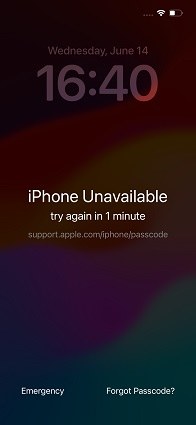
Además de la pantalla de bloqueo de iPhone no disponible y los nuevos métodos, la pantalla de bloqueo de iOS 17 también cuenta con algunas características nuevas, incluido el modo StandBy, actividades en pantalla completa y widgets interactivos en la pantalla de bloqueo.
Parte 2: Cómo evitar la pantalla de bloqueo de iOS 17 con el código anterior
Existe un problema común: cuando las personas cambian el código de acceso de su iPhone, suelen olvidar el nuevo porque aún no se han acostumbrado a él.
Para abordar esto, iPhone creó una nueva función en iOS 17. Y esa es la capacidad de utilizar el antiguo código para desbloquear tu iPhone en las 72 horas posteriores a su cambio. Solo tienes que ingresar tu antiguo código y crear otro nuevo para desbloquear tu iPhone.
- En la pantalla de bloqueo de tu iPhone, ingresa el código incorrecto hasta que veas la opción de "¿Olvidaste el código?"
- Luego, toca en "Intentar restablecer el código".
Ingresa el último código antes de este nuevo. Ahora puedes establecer un nuevo código, que te ayudará a desbloquear la pantalla de bloqueo de iOS 17.

- Recuerda este nuevo código o cámbialo por uno que recuerdes en Configuración.
Parte 3: Cómo evitar la pantalla de bloqueo de iOS 17 sin código
Si no tienes el código antiguo o han pasado las 72 horas, puedes evitar la pantalla de bloqueo de iOS 17 utilizando la contraseña del Apple ID. Sin embargo, esto eliminará todos los datos de tu iPhone.
- En la pantalla de iPhone no disponible, toca en "¿Olvidaste el código?"
- Luego, no verás la opción de "Intentar restablecer el código", sino "Iniciar restablecimiento del iPhone" en la parte inferior.
Toca en ello, luego ingresa el código para el Apple ID que está registrado en tu iPhone.

- Tu iPhone se restablecerá, lo que eliminará también la pantalla de bloqueo.
Parte 4: Cómo desbloquear la pantalla de bloqueo de iOS 17 con 4uKey
Los dos métodos anteriores para desbloquear la pantalla de bloqueo de iOS 17 no se aplican a todos los iPhones, incluso a los dispositivos con iOS 17, ya que es posible que no hayas cambiado el código de acceso o no veas la opción de restablecimiento debido a la falta de conexión a la red o de un Apple ID en tu iPhone bloqueado.
Si te encuentras bloqueado en tu iPhone y te preguntas cómo desbloquear la pantalla de bloqueo de iOS 17, utiliza Tenorshare 4uKey. Eliminará el código de acceso y evitará la pantalla de bloqueo de iOS 17 en pocos minutos. Además, también es compatible con dispositivos que no se han actualizado a iOS 17.
Descarga e inicia 4uKey en tu PC o Mac. Haz clic en "Comenzar" para desbloquear la pantalla de bloqueo.

Conecta tu iPhone bloqueado a la computadora con un cable lightning. Haz clic en "Siguiente" para continuar.

Luego, necesitas descargar el paquete de firmware correspondiente haciendo clic en el botón de "Descargar".

A continuación, haz clic en "Iniciar Eliminación" para comenzar a quitar el código de acceso.

El proceso lleva unos minutos. Espera a que tu iPhone se reinicie y luego podrás desbloquearlo simplemente deslizando hacia arriba y configurándolo como nuevo.

Parte 5: Cómo desbloquear la pantalla de bloqueo de iOS 17 a través de iTunes
Además, también puedes utilizar iTunes en tu computadora para desbloquear la pantalla de bloqueo de iOS 17 sin código. En comparación con 4uKey, iTunes lleva más tiempo y podría no detectar tu iPhone bloqueado ni restablecerlo.
- Conecta tu iPhone a la computadora y ejecuta iTunes o Finder en Mac.
- Coloca tu iPhone en modo de recuperación: presiona el botón de subir volumen, presiona el botón de bajar volumen y luego mantén presionado el botón de encendido.
Aparecerá un mensaje emergente. Haz clic en "Aceptar" y luego en "Restaurar iPhone". Tu iPhone se restaurará.

Conclusiones
Lo nuevo en iOS 17 es que puedes usar el código antiguo para desbloquear tu iPhone durante un máximo de 72 horas. Además, la forma de borrar tu iPhone usando la contraseña del Apple ID sigue funcionando. Y para evitar la pantalla de bloqueo de iOS 17 o desbloquear cualquier iPhone sin código, 4uKey proporciona siempre una solución fácil.
- Desbloquear un iPhone, iPad y iPod sin código - Funciona al 100%
- Eliminar el bloqueo de activación de iCloud sin contraseña/ID de Apple
- Eliminar ID de Apple/cuenta de iCloud sin contraseña
- Desbloquear pantalla de inicio iPhone, Touch ID o Face ID
- Quitar bloqueo MDM iPhone fácilmente
- Quitar el límite de tiempo en iPhone/iPad
- Compatible con la versión última iOS 26 y iPhone 17

4uKey
Desbloquea fácilmente el código de acceso del iPhone/ID de Apple/bloqueo de activación de iCloud/MDM
Desbloqueo 100% exitoso















